win10快速启动怎么关闭
- 分类:Win10 教程 回答于: 2023年01月07日 11:16:02
win10系统不管是性能还是功能方面都有不少新的变化,win10快速启动功能就是新增加的,win10快速启动功能确实能让电脑拥有非常快的开机速度,但是有很多朋友不喜欢win10快速启动这个东西,想将该功能关闭,那么要如何操作呢?下面小编就来告诉大家win10快速启动关闭步骤。
工具/原料:
系统版本:windows10系统
品牌型号:惠普战66五代
方法/步骤:
win10快速启动关闭步骤:
1.首先,右键点击“开始”菜单,在点击“windows powershell(管理员)”选项,打开管理员命令提示符窗口;

2.然后,输入“powercfg/hoff”命令,或者直接将这个命令复制粘贴到窗口中,点击“回车键”;

3.接着,在按键盘上的“win+r”组合快捷键,打开“运行”窗口,在输入“control”;在按“回车键”;

4.随后,进入“控制面板”后,先将查看方式修改为“小图标”,在选择“电源选项”;

5.在点击“选择电源按钮的功能”;
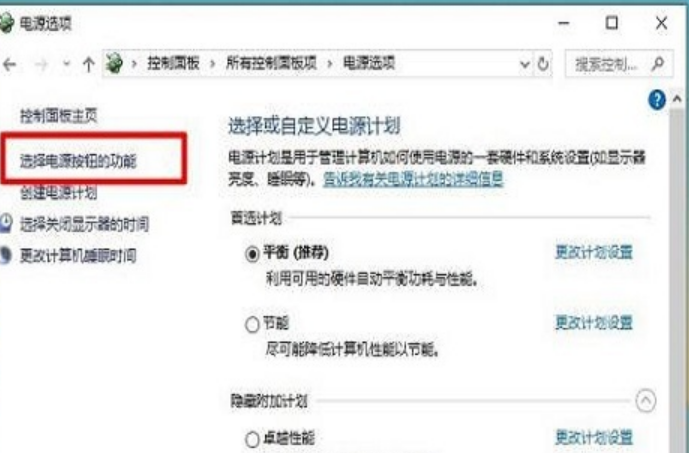
6.在窗口中,我们可以看到关机设置下的启用快速启用不见了,就意味着快速启动已经设置为关闭的状态;

7.如果将快速启动设置为开启的状态,那么直接在管理员命令提示符窗口输入“powercfg/hon”命令,在点击“回车键”就可以了。

总结:
1.首先,右键点击“开始”菜单,在点击“windows powershell(管理员)”选项,打开管理员命令提示符窗口;
2.然后,输入“powercfg/hoff”命令,或者直接将这个命令复制粘贴到窗口中,点击“回车键”;
3.接着,在按键盘上的“win+r”组合快捷键,打开“运行”窗口,在输入“control”;在按“回车键”;
4.随后,进入“控制面板”后,先将查看方式修改为“小图标”,在选择“电源选项”;
5.在点击“选择电源按钮的功能”;
 有用
26
有用
26


 小白系统
小白系统


 1000
1000 1000
1000 1000
1000 1000
1000 1000
1000 1000
1000 1000
1000 1000
1000 1000
1000 1000
1000猜您喜欢
- 细说win10系统优化技巧2018/11/23
- Win10与Win8:操作系统之争2024/01/29
- 小编教你win10显示文件扩展名..2018/10/26
- windows10系统怎么一键重装的教程..2022/03/20
- 重装Win10系统:简单操作指南..2024/03/30
- win10重置电脑注意事项详细告知教程..2020/09/03
相关推荐
- 系统win10能安装王码五笔98版吗..2021/04/06
- 电脑安装Win10系统指南2024/01/17
- 笔记本电脑打不开任务栏设置的解决方..2021/08/01
- win10添加开机启动项怎么设置..2020/08/17
- 微软发布win10系统时间是什么时候..2022/03/06
- 购买淘宝win10激活码后如何使用..2022/12/13














 关注微信公众号
关注微信公众号



